Su organización requiere que cambie su PIN
Una forma rápida de iniciar sesión en su sistema Windows es usar el método PIN . Sin embargo, si su organización administra la configuración del PIN(PIN settings are managed by your organization) , es posible que vea un mensaje de error. Su organización requiere que cambie su PIN(Your organization requires that you change your PIN) en su computadora si el PIN que configuró no cumple con las políticas establecidas.
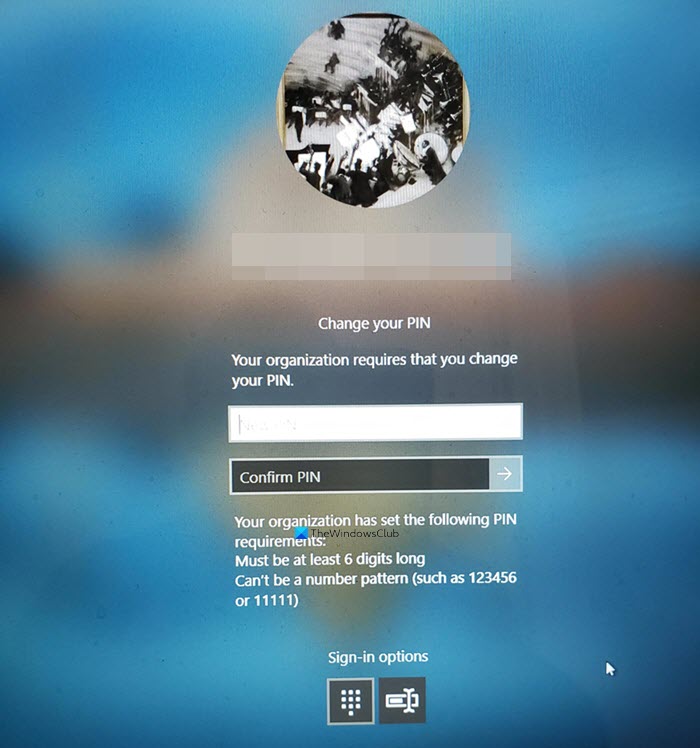
Su organización requiere que cambie su PIN
Un PIN generalmente contiene solo números y los beneficios de usarlo son la facilidad y la velocidad de uso. El aviso de mensaje aparece principalmente cuando usa un PIN como una opción de inicio de sesión y la configuración de directiva de grupo de complejidad de PIN se ha configurado o habilitado.
La forma más fácil de resolver este problema es establecer un PIN(set a PIN) según las pautas de su organización. Por ejemplo, su organización puede solicitarle que configure un PIN de 6 dígitos que no puede ser un patrón numérico. Si su PIN no cumple con esta política, es posible que vea este mensaje.
Si eso no ayuda, puede comunicarse con su administrador para obtener ayuda o editar la configuración de la Política de grupo(Group Policy) si tiene derechos administrativos. Este método se ha discutido a continuación.
- Abra el editor de GPO local
- Vaya a Configuración del equipo(Computer) > Plantillas > AdministrativeComponentes de Windows(Windows Components) .
- Seleccione la carpeta Windows Hello para empresas .(Business)
- Cambie al panel derecho.
- Establezca(Set) el estado de cada política a la derecha en No configurada.
- Del mismo modo, vaya a Configuración del equipo(Computer) > Plantillas > Administrative> System > PIN Complexity .
- Configure el estado de todas las configuraciones de directiva de grupo(Group Policy) a la derecha como No configurado.
Press Win+R en combinación para abrir el cuadro de diálogo Ejecutar .(Run)
Escriba gpedit.msc en el campo vacío del cuadro y presione Entrar(Enter) .
Cuando se abra la ventana del Editor de políticas de grupo , navegue de la siguiente manera: (Group Policy Editor)Configuración de la computadora(Computer configuration) > Plantillas administrativas(Administrative templates) > Componentes de Windows(Windows Components) .
A continuación, seleccione la carpeta Windows Hello for Business .
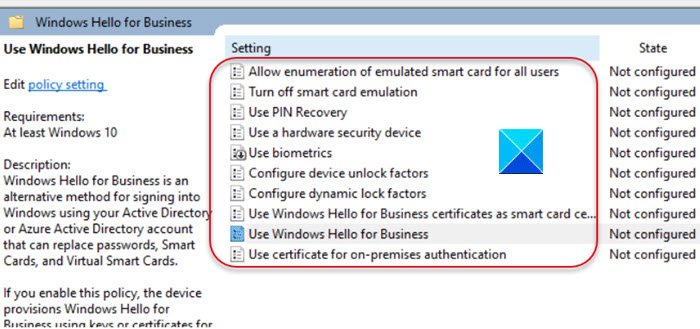
Cambie al panel derecho. Aquí encontrará una lista de políticas. Asegúrese(Make) de cambiar el estado de cada política a No configurada.(Not configured.)
Una vez hecho esto, ve a Configuración del equipo(Computer configuration) > Plantillas administrativas(Administrative templates) > Sistema(System) .
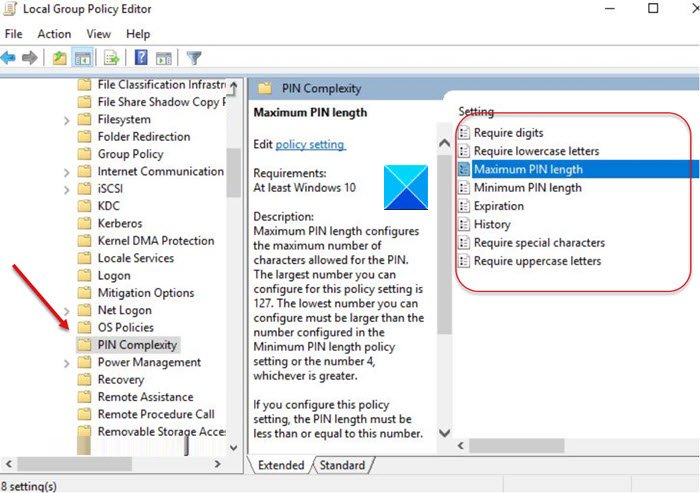
Aquí, elija la carpeta Complejidad del PIN(PIN Complexity) y, como antes, cambie el estado de cada política a la derecha a No configurada(Not configured) .
Salga del Editor de políticas de grupo(Group Policy Editor) y reinicie su computadora para permitir que los cambios surtan efecto.
Reinicie y vea si esto ha ayudado.
Ahora lea(Now read) : Algo sucedió y su PIN no está disponible(Something happened and your PIN isn’t available) .
Related posts
No se puede Type Password en el Login Screen en Windows 10
Cómo deshabilitar Picture Password Sign-In option en Windows 10
Windows 10 que me firma inmediatamente después de iniciar sesión
¿Dónde se guardan las imágenes Windows 10 Login screen?
Duplicate username en Login or Sign en pantalla en Windows 10
Fijar el error de inicio de sesión de Nexus Mod Manager [SOLUCIONADO]
Configure & use YubiKey Secure Login para Local Account en Windows 10
Cómo deshabilitar Blurred Background en Login Screen en Windows 11/10
Cómo iniciar sesión en la computadora Windows 10 usando Google Password
Click aquí para ingresar su mensaje de credenciales más recientes en Windows 11
Fix Microsoft Teams Login Problemas: No pudimos registrarte en
¿No puedes iniciar sesión en Windows 10? ¡Solucione los problemas de inicio de sesión de Windows!
Outlook Login: Cómo iniciar sesión firmemente en Outlook.com
Forzar a los usuarios a cambiar Account Password en el próximo Login en Windows 10
Cómo acceder al Centro de administración de Microsoft Teams
Ophcrack LiveCD Free Download: Recover Windows contraseñas
Cómo habilitar o Disable PIN Reset en Sign-in screen en Windows 10
Cómo quitar el PIN de inicio de sesión de Windows 10
No se puede agregar o usar la opción de inicio de sesión PIN en Windows 10
Esa huella dactilar ya se ha establecido en otra cuenta
